
Სარჩევი:
- ავტორი John Day [email protected].
- Public 2024-01-30 10:17.
- ბოლოს შეცვლილი 2025-06-01 06:09.

Გამარჯობა ყველას, ამ ინსტრუქციაში, ჩვენ შევქმნით უბრალო სურათების ფაილს პირადი ფაილების, საქაღალდეების და სხვათა დასამალად და ოჯახის, მეგობრებისა და თანამშრომლების დაშორების მიზნით.
შენიშვნა: ეს არ იმუშავებს, თუ ვინმე დახელოვნებულია პროგრამირებაში, მაგრამ მე ვგეგმავ მომავალში გამოვაქვეყნო უფრო უსაფრთხო, ალბათ ჩემი შემდეგი ინსტრუქცია.
ეს არის ჩემი ერთ -ერთი ახლანდელი პარტიის მარტივი პროექტის ნაწილი, მე ვგეგმავ ამის გაფართოებას და მომავალში სხვა პროექტების განხორციელებას.
ნაბიჯი 1: პერსონალის დაყენება


თუ არ გსურთ იცოდეთ როგორ მუშაობს ეს, მაშინ რატომ კითხულობთ ამას?!?!
თქვენ გჭირდებათ მხოლოდ ეს პირველი ნაბიჯი იმისათვის, რომ ყველაფერი შეიქმნას, თუ გადმოწერთ მზა სკრიპტს, მაგრამ დანარჩენში მე ვაჩვენებ როგორ დავწერო ეს კოდი.
თქვენ დაგჭირდებათ გარკვეული მასალის დაყენება ამ კოდის მუშაობისთვის, ეს ვერსია არ ქმნის თქვენთვის საჭირო ნივთებს.
1.) შექმენით საქაღალდე სახელწოდებით Blocked
2.) გახსენით CMD (მოძებნეთ ის პროგრამებში)
3.) გახსენით Notepad x2, ერთი სადაც კოდი წავა და მეორე არის თქვენი შესვლის ინფორმაცია.
ერთ - ერთ ბლოკნოტში შეიყვანეთ თქვენი მომხმარებლის სახელი Ex: Beta, შეინახეთ როგორც თქვენი password.upi Ex: Testing.upi და შეინახეთ დაბლოკილში.
CMD- ში ჩაწერეთ პორტი ex. f:, შემდეგ ჩაწერეთ attrib დაბლოკილი +s +h, ეს დამალავს საქაღალდეს. ახლა თქვენ შეგიძლიათ დახუროთ CMD და ბლოკნოტი თქვენს მომხმარებელთან ერთად.
ნაბიჯი 2: სტრუქტურის დაყენება

ამ ნაბიჯში ჩვენ დავამატებთ ინფორმაციას და შევქმნით კოდის ზოგად სტრუქტურას.
@echo გამორთული: ჩვენ ვბლოკავთ ეკრანის ნაწილს, ამიტომ ის არ აჩვენებს კოდს და მისცემს მას სუფთა გარეგნობას
ფერი: ჩვენ დავაყენებთ ტექსტს და ფონის ფერს ამ ბრძანებით, "a" - ს ნიშნით, რომ ტექსტი ღია მწვანეა.
სათაური: მხოლოდ სახელი.
: start/: open: ეს ადგენს მარყუჟის დასაწყისს, საცნობარო პუნქტს, სადაც შეგიძლიათ დაბრუნდეთ კოდის ნაწილის დასაწყისში, თუ მას Goto დაარქმევთ.
ნაბიჯი 3: დაამატეთ შესვლა და გახსენით თქვენი ფარული საქაღალდე

აქ ჩვენ ვწერთ კოდს, რომ შევქმნათ ლოგინი იმ ინფორმაციით, რომელიც თქვენ დააყენეთ.upi ფაილში პირველ ეტაპზე.
cls: ასუფთავებს ეკრანს ყოველ ჯერზე, როდესაც ის გამოჩნდება, ასე რომ თქვენ არ გექნებათ ერთზე მეტი შესვლა ერთდროულად
ექო: ხდის ტექსტს ეკრანზე
კომპლექტი…: ქმნის ცვლადს, ამ შემთხვევაში "/p" ნიშნავს ტექსტს და შემდეგი სიტყვა არის სახელი.
%user%: ცვლადის მნიშვნელობა.
კომპლექტი… = <: ამოიღებს ცვლადს ფაილიდან.
თუ…: ადგენს კოდის მუშაობას მხოლოდ გარკვეულ პირობებში
ping localhost -n 2> nul: პაუზა, ის შეიძლება მეტ -ნაკლებად გაგრძელდეს თუ შეცვლით რიცხვის მნიშვნელობას.
დაწყება: ხსნის ფაილს ან საქაღალდეს.
გასვლა: ხურავს სისტემას
ნაბიჯი 4: შეინახეთ, გამოსცადეთ და გაიზარდეთ
ეს არის უმარტივესი ნაწილი, უბრალოდ შეინახეთ კოდი.bat- ის ქვეშ და კვლავ გახსენით, რომ გამოსცადოთ.
თუ ის არ მუშაობს, გადაამოწმეთ და დატოვეთ კომენტარი, თუ ის მაინც არ მუშაობს.
ეს არის მხოლოდ ძირითადი პროექტი, თუ გსურთ მისი რედაქტირება, დააწკაპუნეთ მარჯვენა ღილაკით და აირჩიეთ რედაქტირება.
პლანეტის ნაწილიდან ისიამოვნეთ, ჰაკაბოტი
გირჩევთ:
როგორ აღვადგინოთ საქაღალდის პარამეტრები საკონტროლო პანელში: 10 ნაბიჯი

როგორ აღვადგინოთ საქაღალდის პარამეტრები საკონტროლო პანელში: კომპიუტერული ვირუსი არის თვითგამორკვევადი შესრულებადი პროგრამა, რომელიც აზიანებს ან თუნდაც ანადგურებს ფაილებს ან დისკებს. ის ყოველთვის იკავებს დისკის ადგილს და ზოგჯერ მთავარ მეხსიერებას. არსებობს სხვადასხვა ანტივირუსული პროგრამები, რომელთაც შეუძლიათ ეფექტურად ამოიღონ ვირუსები, როგორიცაა No
მარტივი საიდუმლო კომბინირებული საკეტი!: 5 ნაბიჯი
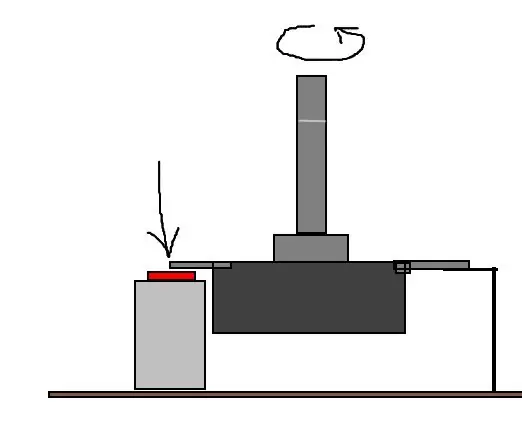
მარტივი საიდუმლო კომბინირებული საკეტი!: გამარჯობა ყველას! დღეს მინდა გაჩვენოთ ჩემი იდეა ძალიან მარტივი და მაგარი კოდის დაბლოკვის შესახებ. ის არ არის სხვა საკეტების მსგავსად, მას არ აქვს numpad და შეიცავს მხოლოდ 4 ნაწილს! გაინტერესებთ? ასე რომ, დავიწყოთ
პორტო-საკეტი: პორტატული საკეტი: 5 ნაბიჯი

პორტო-საკეტი: პორტატული საკეტი: გამარჯობა ყველას, ასე რომ, როდესაც საქმე ამ პროექტს ეხება, მინდოდა შემექმნა რაღაც მარტივი, რადგან ის აგვარებს მარტივ პრობლემას, არ არის ჩამკეტები თქვენს CR-stall- ში. ადამიანების უმრავლესობამ თავიდანვე მომწერა, რომ არ არის უფრო მარტივი საკეტების დაყენება? ეს არის
მარტივი ხმის კონტროლირებადი კარის საკეტი: 5 ნაბიჯი (სურათებით)

მარტივი ხმის კონტროლირებადი კარის საკეტი: ასე რომ, მე გადავწყვიტე, რომ ჩემი ოფისისთვის წიგნის თაროს კარი ავაშენო. ახლა ბევრი გასეირნებაა, რომელიც განმარტავს, თუ როგორ უნდა ავაშენოთ ასეთი რამ. ჩემი საკითხი იყო ის, თუ როგორ უნდა მომეშორებინა ბავშვები ჩემი ოფისისგან. მე მყავს პატარა ბავშვები და ისინი ბედნიერები იქნებიან
მეგა საქაღალდის საკეტი: 3 ნაბიჯი

Mega Folder Locker: ეს არის გასაგები, თუ როგორ უნდა დაიმალოთ ფაილები პაროლის მიღმა სურათების ფაილით. და გთხოვთ შეაფასოთ ეს სასწავლო
